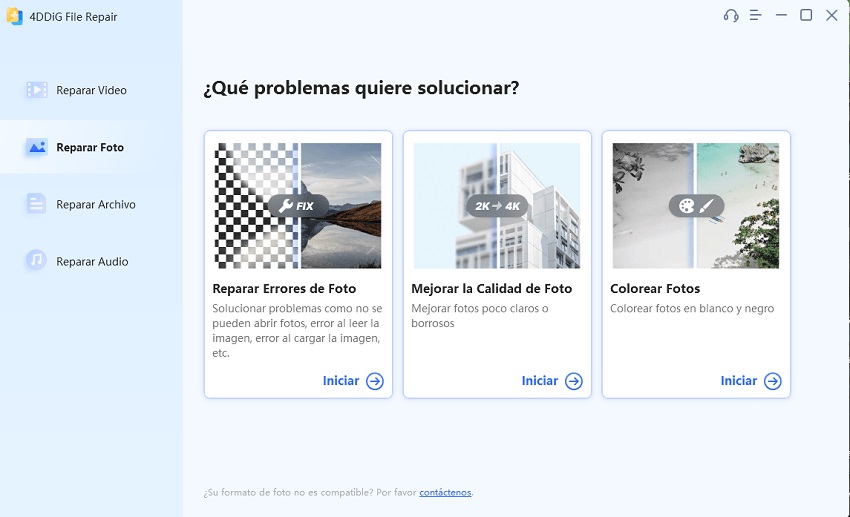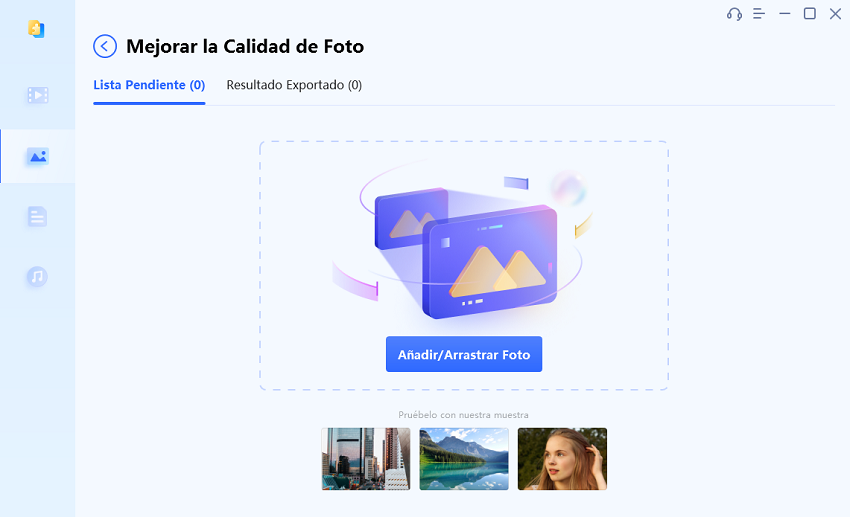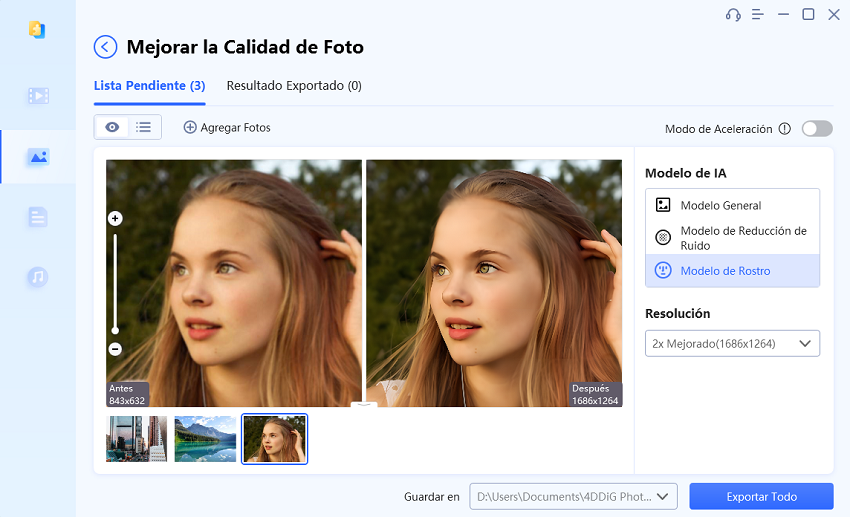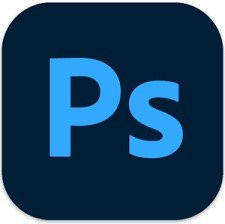"Tengo que subir algunas fotos que tomé con mi teléfono al sitio web de la empresa. Pero cuando las subí, todas eran de baja resolución y no se veían bien. ¿Hay una forma rápida de aumentar la resolución? "
La fotografía es una manera de capturar momentos en la vida. Traen buenos recuerdos del pasado. Pero si las fotos están borrosas o son de mala calidad, no funcionará. La mala calidad de imagen generalmente se debe a la baja resolución. Para evitar esto, se recomienda tomar fotografías de alta calidad, pero a menudo no es posible. En esos casos, es normal pensar lo siguiente.
¿Cómo puedo aumentar la resolución de mis fotos? No hay demasiadas soluciones, pero las pocas que existen son extremadamente efectivas.
Este artículo le enseñará tres métodos. También te enseñaré cómo cambiar la resolución de la imagen usándolo. Ahora prepara tu imagen granula. La cambiaré a alta calidad en un momento.
Parte 1: ¿Por qué la resolución de la imagen es baja?
Las fotos de baja resolución son un problema frustrante. No son bonitas y no se puede utilizar. ¿Pero por qué la resolución de la foto es tan baja? Hay varias razones, tales como:
Causa 1: El tamaño de la foto es demasiado grande
Ampliar una foto sin las herramientas adecuadas aumenta el riesgo de degradación. La ampliación afecta en gran medida la resolución y la calidad de la imagen. Se recomienda utilizar una herramienta de cambio de tamaño de imagen adecuada al editar fotos.
Causa 2: Trabajo de cámara inestable
El movimiento de la cámara es la causa principal de las fotos borrosas. Si la foto no se tomó correctamente al principio, será extremadamente difícil arreglarla más tarde.
Causa 3: Configuración de cámara incorrecta
Las fotos son de baja resolución o borrosas. Sacar fotos desenfocadas es una de las principales causas de este problema.
Causa 4: ISO, apertura y exposición no están configurados correctamente
Si estos ajustes de la cámara no están optimizados correctamente, es probable que termines con fotos de baja resolución.
Causa 5: Archivo corrupto
La corrupción de archivos es un factor importante en las imágenes de baja resolución en su computadora. Repare los archivos corruptos lo antes posible.
Parte 2: ¿Cómo aumentar la resolución de la imagen?
Ahora que hemos visto lo que puede hacer que la resolución de la imagen disminuya, centrémonos en cómo aumentar la resolución de la imagen. Como se mencionó anteriormente, hay dos formas muy efectivas de aumentar la resolución de una imagen. Una es usar Photoshop y la otra es usar el software de restauración de fotos 4DDiG, un software de restauración de archivos especializado. Echemos un vistazo a cada uno y comprendamos cómo usarlos. Comencemos con el software de reparación de fotos 4DDiG.
Solución 1: Aumente la resolución de la foto con la reparación de archivos 4DDiG
Aumentar la resolución de tus fotos no es tarea fácil. Las herramientas que vienen con Windows por defecto no son suficientes para arreglar la resolución de tus fotos. Se requiere asistencia profesional. Necesitas un software que resuelva problemas de resolución de forma rápida y con alta calidad. Tal software realmente existe. Se llama software de reparación de fotos 4DDiG. Casi cualquier foto se puede reparar con esta herramienta de reparación de imágenes. Estos son algunos de sus puntos fuertes.
- Repara varios formatos de archivos de fotos y videos
- Mejore la calidad de imagen de fotos y videos con IANuevo
- Recupere fotos y videos en blanco y negro en segundos con la coloración automática impulsada por IANuevo
- Compatible con todos los soportes de grabación como tarjetas SD, memoria USB, HDD, etc.
- Reparación 100% segura y rápida, interfaz fácil de usar
-
Instale 4DDiG File Repair y ejecútelo.
Descargar GratisPara PC
Descarga Segura
Descargar GratisPara MAC
Descarga Segura
-
En la interfaz del programa, seleccione "Mejorar foto" en la pestaña "Reparación de foto" e instale el kit de herramientas en la parte inferior derecha.

-
Haga clic en el botón "Añadir/Arrastrar foto" para agregar la imagen que desea mejorar.

-
Después de seleccionar el modelo de IA y ajustar la resolución, haga clic en el botón "Vista previa" y el software comenzará a mejorar la calidad de la imagen. Una vez que se complete el proceso de mejora, compare el video original con el video mejorado en la vista previa.
- Modelo de General:Mejore cualquier imagen, incluidos paisajes naturales, edificios y animales.
- Modelo de Reducción de Ruido:Adecuado para escenas nocturnas, fotografías en interiores e imágenes con ruido.
- Modelo de Rostro:Especialmente diseñado para fotografía facial, puede embellecer automáticamente las fotos, mejorar los detalles y suavizar los tonos de piel.

-
Haz clic en "Exportar todo" en la parte inferior derecha para guardar las fotos de alta calidad en tu computadora.
Solución 2: Aumente la resolución de la imagen en Photoshop
Photoshop es el estándar de oro que se puede utilizar como estándar para todo lo relacionado con la fotografía. Esta vez, no será diferente. Photoshop es la respuesta perfecta al problema de aumentar la resolución de tus fotos.
Con Photoshop, puede arreglar sus fotos en poco tiempo. Aquí hay 3 sencillos pasos para aumentar la resolución de sus imágenes en Photoshop.
- Inicie Photoshop en su computadora y abra la imagen granulada en cuestión. Puede abrir la imagen buscándola en su computadora desde el menú Archivo.
Después de abrir la imagen en Photoshop, seleccione Resolución de imagen en la pestaña Imagen.
-
Aparecerá una ventana con varios parámetros como "Altura" y "Ancho". Al cambiarlos, puede aumentar la resolución de la imagen. Cuando haya terminado, haga clic en el botón Aceptar para aplicar los cambios.
Photoshop es el software perfecto para responder a la pregunta de cómo aumentar la resolución de sus fotos. Pero hay que saber hacerlo bien.
Entonces, primero juguemos un poco con Photoshop y luego aplíquelo después de descubrir cómo cambiar la configuración para obtener la mejor calidad de imagen.
Solución 3: Aumente la resolución de la imagen con las aplicaciones de Windows "Foto" o "Paint"
Cambiar el tamaño y la resolución de las imágenes es una función básica del software de edición de imágenes, pero a continuación explicaremos cómo cambiar las imágenes con las aplicaciones "Picture" y "Paint" que vienen con Windows.
Cómo usar la aplicación "Fotos"
- Abra la imagen cuya resolución desea cambiar en la aplicación "Fotos".
-
Haga clic en el botón "..." en el menú superior y seleccione "Cambiar tamaño de imagen".
-
Puede especificar el ancho y el alto de la imagen en "píxeles" o "porcentaje", y también puede seleccionar el formato de archivo ".jpg" ".png" ".tif" ".bmp".
- Finalmente, haz clic en "Guardar" y listo.
Cómo usar la aplicación "Paint"
- Abra la imagen cuya resolución desea cambiar en la aplicación "Paint".
-
Seleccione Cambiar tamaño en el menú superior.
-
De manera similar a la aplicación Fotos, puede ajustar el ancho y el alto de la imagen usando "píxeles" y "porcentajes".
-
Después de ajustar, haga clic en "Guardar como" en la parte superior izquierda de "Archivo", seleccione el formato de archivo y exporte.
Parte 3: Preguntas frecuentes sobre problemas de baja resolución de imagen
Pregunta 1: ¿Cómo evitar fotos de baja resolución?
En cuanto a cómo arreglar fotos que tienen una resolución demasiado baja, lo mejor que puedes hacer es evitar tomar fotos de baja resolución en primer lugar. Aquí hay algunos consejos para evitar fotos de baja resolución en el futuro.
- Solo cambie el tamaño de las imágenes cuando sea necesario.
- Después de importar una imagen, puede modificar su apariencia, como el brillo y el contraste.
- Siempre importe imágenes en formato de datos RAW, no JPEG.
- Utilice siempre un trípode o monopie para estabilizar su dispositivo y tomar fotos sin desenfoque.
- Para obtener una mejor calidad de imagen, reduzca la sensibilidad ISO.
Pregunta 2: ¿Qué puedo hacer para aumentar la resolución de mis fotos?
A nadie le gustan las fotos borrosas y pixeladas. Afortunadamente, hay dos buenas formas de aumentar la resolución de tus fotos.
Restauración de fotos con Photoshop 4DDiG. Puede aumentar la resolución cambiando el tamaño de la imagen en Photoshop. También puede restaurar las imágenes con el software de recuperación de datos 4DDiG.
Pregunta 3: ¿Cómo aumentar la resolución de las fotos del iPhone?
Aumentar la resolución de las imágenes de los móviles no es un problema fácil. Es difícil guardar la imagen tal como está o aumentar la resolución. Debe cambiar de alguna manera la resolución de la imagen o cambiar la configuración de la cámara para que todas las fotos que tome sean de alta resolución.
Para cambiar la configuración de su iPhone, vaya a Configuración > Cámara > Formato. En Formato, seleccione la opción "Mas compatible". Tus fotos ahora se guardarán en la más alta calidad.
Pregunta 4: ¿Cómo puedo aumentar la resolución de una foto sin utilizar Photoshop?
Si no desea utilizar Photoshop para aumentar la resolución de sus imágenes, puede utilizar un software profesional de restauración de imágenes.
Uno de los mejores programas de este tipo es 4DDiG Photo Repair. 4DDiG Photo Repair no solo puede reparar fotos, sino también resolver problemas de resolución.
Parte 4:Conclusión
Photoshop presentado en este artículo y las aplicaciones "Paint" e "Imágenes" instaladas en Windows pueden reparar fácilmente fotos de baja resolución, pero el efecto puede ser limitado según la foto que desee reparar. Por lo tanto, si desea realizar reparaciones más avanzadas o si es difícil repararlo usted mismo, le recomendamos que utilice un software de reparación de fotos dedicado.
4DDiG Photo Repair puede restaurar imágenes de baja resolución con un solo clic sin necesidad de ajustar los valores numéricos, por lo que es fácil de usar y puede ser operado fácilmente incluso por principiantes. Las imágenes restauradas se guardan en alta calidad y están disponibles para imprimir y compartir. Si te preguntas cómo arreglar fotos de baja resolución, pruébalo.
Para PC
Descarga Segura
Para MAC
Descarga Segura